3DMax如何使用切角长方体?
设·集合小编 发布时间:2023-03-15 14:01:17 571次最后更新:2024-03-08 11:16:34
切角长方体工具是3DMax软件中内设的建模工具之一,但这对于部分初学者来说可能还有些陌生,那么下面小编就给大家以3DMax2012为例,演示下3DMax如何使用切角长方体的方法步骤,希望能帮助到大家,感兴趣的小伙伴可以了解一下。
工具/软件
电脑型号:联想(lenovo)天逸510s; 系统版本:Windows7; 软件版本:3DMax2012
方法/步骤
第1步
打开3DMax2012软件,点击【创建】-【几何体】-【扩展基本体】-【切角长方体】,在作图区域绘制一个基本体模型(如图所示);
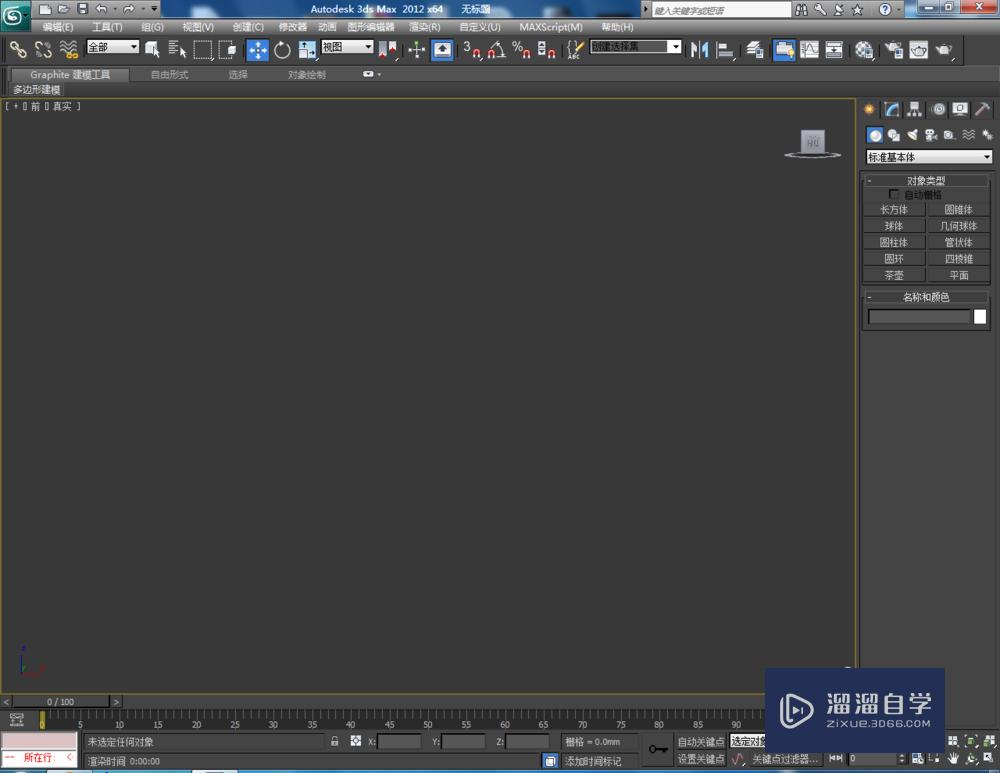
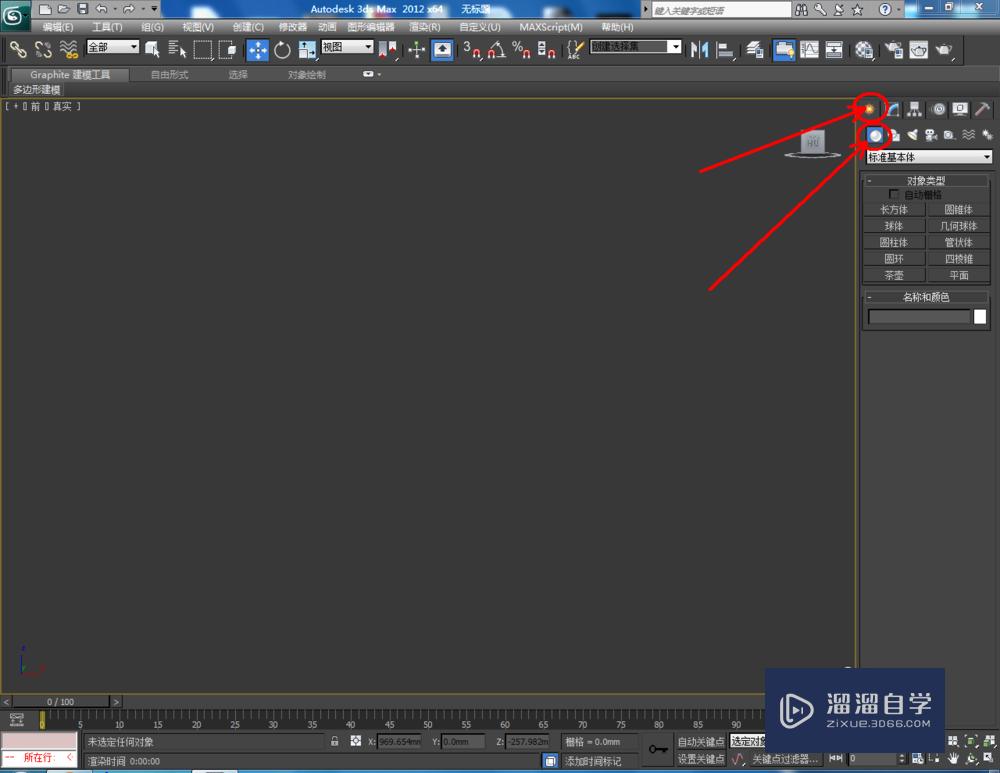



第2步
点击【材质编辑器】,弹出材质编辑器设置栏,按图示参数设置一个白色材质球并附加给模型。选中模型,点击【对象颜色】,将颜色设置为黑色(如图所示);





第3步
选中模型,点击【修改】,按图示设置好切角长方体的各个参数。完成后,点击鼠标右键【转换为】-【转换为编辑多边形】(如图所示);




第4步
点击右边工作栏中的【点】图标,按图示对模型上的部分点进行位置调整。点击【面】图标,点击鼠标右键【挤出】,按图示设置好挤出参数;

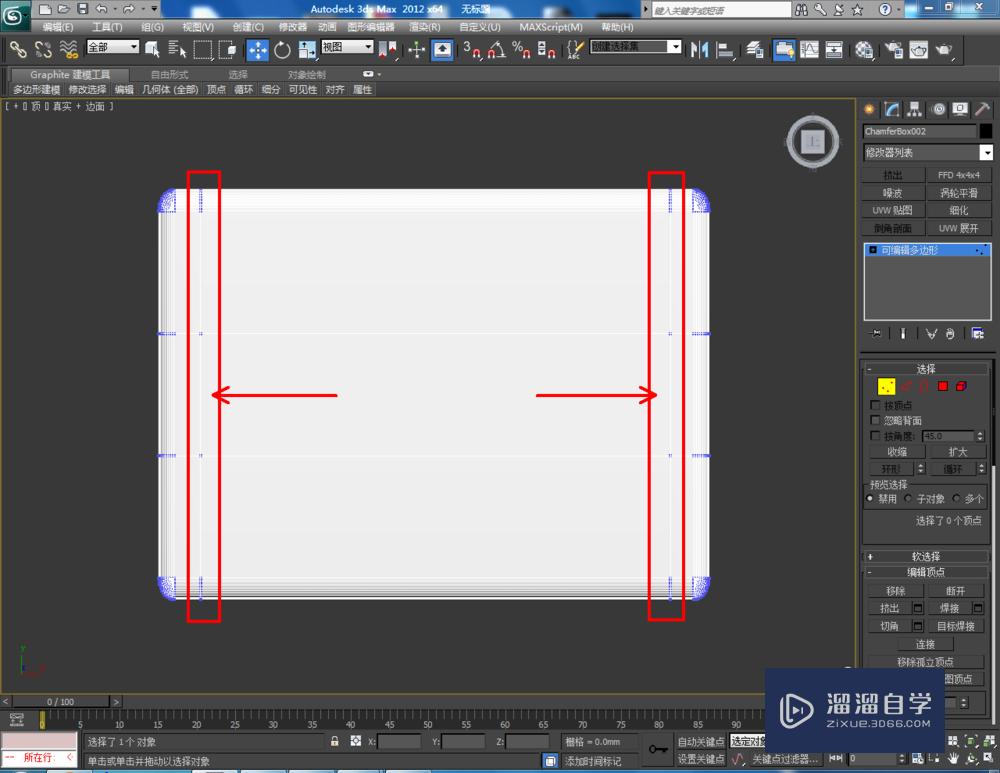





第5步
点击【创建】-【图形】-【文本】,制作出一个文本图案后,点击【挤出】,挤出参数如图所示。点击【Proboolean】-【开始拾取】,点击文本模型完成删减,这样我们的作品便制作完成(如图所示)。







温馨提示
以上就是关于“3DMax如何使用切角长方体?”全部内容了,小编已经全部分享给大家了,还不会的小伙伴们可要用心学习哦!虽然刚开始接触3DMax软件的时候会遇到很多不懂以及棘手的问题,但只要沉下心来先把基础打好,后续的学习过程就会顺利很多了。想要熟练的掌握现在赶紧打开自己的电脑进行实操吧!最后,希望以上的操作步骤对大家有所帮助。
- 上一篇:3DMax如何设置黄檀材质?
- 下一篇:3DMax怎么设置镜面材质?
相关文章
广告位


评论列表